开源一个仿照iOS系统AssistiveTouch制作的有趣工具
Github 地址: https://github.com/xiaofei86/LPDebug
Weibo 地址: http://weibo.com/1750985774/DyST3Czzc
本 Repositories 提供了 LPAssistiveTouchDemo 和 LPDebugDemo 两个 Demo。你可以在源码中学到怎样像 UIKit 一样去组织文件。
LPAssistiveTouch 是仿照 iOS 系统的辅助按钮 AssistiveTouch 制作的辅助按钮。其外观、行为、动画等效果都与系统的 AssistiveTouch 相同。如下图。
LPDebug 是基于 LPAssistiveTouch 制作的调试辅助按钮。暂时提供了页面快捷跳转、推送调试、查看和缓存打印信息三个功能。
之所以制作两个 Demo 是因为 LPDebug 开始只是满足内部需求的工具,功能也暂时比较少。所以你即可以基于 LPAssistiveTouch 建立属于自己的调试工具。也可以直接使用 LPDebug,它也会不断的进行完善。如果你对手机上调试的需求比较多,推荐去看看强大的 FLEX 。
pod 'LPDebug', '~> 1.1.0' 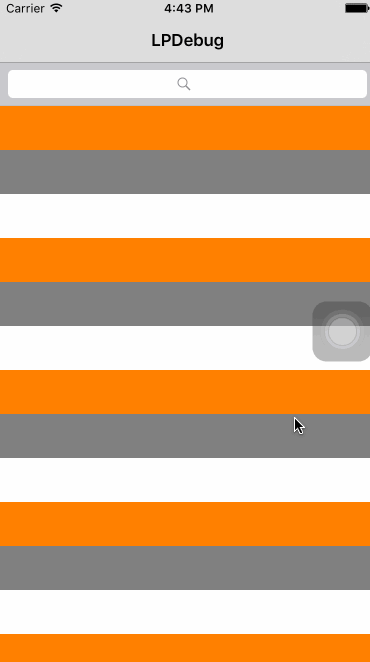
Architecture
LPAssistiveTouch 提供了和 UIKit 相同的接口。其中主要包含继承自 UIViewController 的 LPATNavigationController 和继承自 UIResponder 的 LPATViewController。
LPATViewController
当 LPAssistiveTouch 展开后你所看到的每个按钮都是 LPATItemView。与 UIViewController 不同的是 LPATViewController 控制的是 0 - 8 个 LPATItemView。你所看到的展开后的每个界面就是 LPATViewController 控制的 N 个 View。LPATViewController 提供与系统相同的 loadView 和 viewDidload 方法用懒加载的方式去初始化 View,除此之外他还控制着自己层级的返回按钮(LPATItemView)。你可以子类化 LPATViewController 去定义自己 View 和他们的响应事件。然后调用 [self.navigationController pushViewController:viewController atPisition:position]; 来 push 出下级页面。
LPATNavigationController
LPATNavigationController 只控制单个 contentView。他负责自己控制的所有的 LPATViewController 的 View 和 返回按钮在 contentView 上的行为,主要行为就是多级 controller 的切换和转场动画。你可以调用如下方法来 push 和 pop 控制器(LPATViewController)。
- (void)pushViewController:(LPATViewController *)viewController atPisition:(LPATPosition *)position; - (void)popViewController;
另外他还控制收起和展开的动画。
- (void)spread; - (void)shrink;
| 文件 | 说明 |
|---|---|
| LPATPosition | LPATItemView 根据 LPATPosition 来确定自己的位置 |
| LPATItemView | LPATViewController 控制的对象 |
| LPATViewController | LPATNavigationController 控制的对象 |
| LPATNavigationController | 控制 LPATViewController 实现转场动画、展开与收起 |
| LPATRootViewController | 继承自 LPATViewController 实现 loadView 方法来定义带手势的 LPATItemView 并提供 delegate 回调方便外部使用 |
| LPATRootNavigationController | 继承自 LPATNavigationController 实现在收起状态 contentView 的拖动、吸附、渐隐 |
| LPAssistiveTouch | 提供外部接口来使用 LPAssistiveTouch。实现 LPATRootNavigationController 与虚拟键盘的交互效果 |
| LPDebug | LPDebug 供外部使用的接口 |
| LPDataCache | 使用 NSUserDefaults 缓存打印数据 |
| LPMainViewController | LPDebug 显示打印信息的控制器。使用 LPDebugLog 打印的信息输出的目标控制器 |
| LPTransformViewController | LPDebug 实现快捷跳转的控制器 |
Usage
LPAssistiveTouch
首先通过 LPAssistiveTouch 去接 rootViewController 的代理。
_assistiveTouch = [LPAssistiveTouch shareInstance]; [_assistiveTouch showAssistiveTouch]; _rootViewController = (LPATRootViewController *)_assistiveTouch.rootNavigationController.rootViewController; _rootViewController.delegate = self;
然后通过代理方法去设置根目录 LPATItemView 的数量、初始化 LPATItemView 、处理点击回调。
- (NSInteger)numberOfItemsInController:(LPATRootViewController *)atViewController { return 3; } - (LPATItemView *)controller:(LPATRootViewController *)controller itemViewAtPosition:(LPATPosition *)position { return [LPATItemView itemWithType: position.index + 4]; } - (void)controller:(LPATRootViewController *)controller didSelectedAtPosition:(LPATPosition *)position { NSLog(@"%@", position.index); }
当用户点击根目录的某个 item 的时候。可以通过 LPATNavigaitonController 的 pushViewController:atPisition: 方法 push 下级 LPATViewController。
- (void)controller:(LPATRootViewController *)controller didSelectedAtPosition:(LPATPosition *)position { // 初始化items NSMutableArray *array = [NSMutableArray array]; for (int i = 0; i < 8; i++) { NSString *imageName = [NSString stringWithFormat:@"Transform%d.png", i + 1]; CALayer *layer = [CALayer layer]; layer.contents = (__bridge id _Nullable)([UIImage imageNamed:imageName].CGImage); LPATItemView *itemView = [LPATItemView itemWithLayer:layer]; itemView.tag = _itemViewTag + i; UITapGestureRecognizer *tapGesture = [[UITapGestureRecognizer alloc] initWithTarget:self action:@selector(p_transformItemViewAction:)]; [itemView addGestureRecognizer:tapGesture]; [array addObject:itemView]; } // 初始化 LPATViewController LPATViewController *viewController = [[LPATViewController alloc] initWithItems:[array copy]]; // 在 position 处展开下一级viewController [_rootViewController.navigationController pushViewController:viewController atPisition:position]; }
在第二级目录的点击事件中可以继续 push 下一级页面,也可以使用 LPAssistiveTouch 中的 pushViewController: 这个方法会将你提供的 controller 在 keyWindows 自动找到合适的 UINavigationController 进行 push。如果没有找到,则会在合适的 UIViewController 进行 present。
- (void)p_transformItemViewAction:(UITapGestureRecognizer *)tapGesture { LPATItemView *itemView = (LPATItemView *)tapGesture.view; NSInteger index = itemView.tag - _itemViewTag; LPTransformViewController *transformViewController = [LPTransformViewController new]; transformViewController.user = index; transformViewController.transformArray = [self p_getTransformViewControllersFromDelegate]; [self pushViewController:transformViewController]; }
LPDebug
LPDebug 的使用十分简单。调用 run 方法、然后接 delegate 来提供需要快捷跳转的控制器即可。
- (BOOL)application:(UIApplication *)application didFinishLaunchingWithOptions:(NSDictionary *)launchOptions { // ··· _debug = [LPDebug run]; _debug.transformDelegate = self; // ··· } // 提供需要作快捷跳转的控制器。 - (UIViewController *)debugViewControllerByUser:(NSInteger)user atIndex:(NSInteger)index { // 必须在大于某个数值时返回 nil。 if (index > 8) { return nil; } UIViewController *vc = [UIViewController new]; UIColor *color = [UIColor colorWithRed:user*30/255.0 green:index*30/255.0 blue:index*30/255.0 alpha:1]; vc.view.backgroundColor = color; NSString *string = [NSString stringWithFormat:@"UIViewController%ld-%ld", user, index]; vc.navigationItem.title = string; return vc; }
More
1、LPAssistiveTouch 处在 App 所有视图的最上层。可以遮盖 UIAlertView、ActionSheet、UIWindow、系统虚拟键盘等视图。
2、如下属性是用来告诉 LPAssistiveTouch 在哪个 UINavigationController 中 push 页面。如果为 nil 则自动遍历。
@property (nonatomic, strong) UINavigationController *navigationController;











![[HBLOG]公众号](https://www.liuhaihua.cn/img/qrcode_gzh.jpg)

